Bár az újabb androidos eszközök folyamatosan növekvő tárhelyet kapnak, ez nem jelenti azt, hogy lehetetlen kitölteni az eszközt szemétbe. Rég elfelejtett letöltések, sérült gyorsítótár-fájlok, duplikált képek - mindenféle szemétfájl található az Android-eszközön, amelyek rendszeres karbantartás nélkül elkezdhetik feltölteni a tárhelyet. hogyan távolíthatja el ezeket a fájlokat, és törölheti a fontos alkalmazások és fájlok tárhelyét. Ha tudni szeretné, hogyan kell üríteni a kukákat az Android-on, a következőket kell tennie.
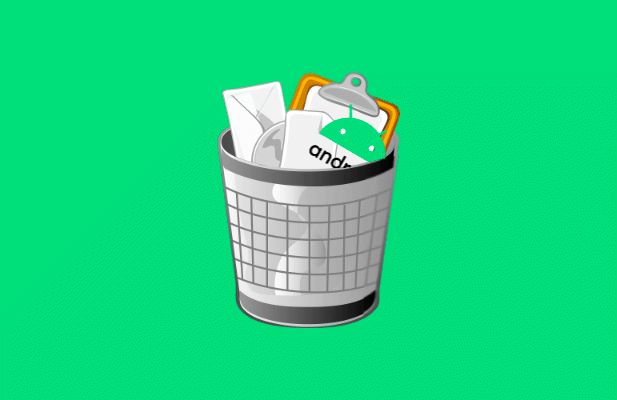
Alkalmazás-gyorsítótár-fájlok törlése Android-on
Amint alkalmazásokat futtat Android-eszközén, azok gyorsítótár fájlokat építünk. Ezek ideiglenes fájlok, amelyeket az alkalmazások a háttérben használnak. Az idő múlásával ezek a fájlok nőnek és nőnek, különösen a böngészőkben, a közösségi média alkalmazásokban és más, internetkapcsolattal rendelkező alkalmazásokban.
Ezeknek a fájloknak a törlése jó mennyiségű helyre tudja állítani a használt tárhelyet. Ez nem akadályozza meg az alkalmazások működését, de előfordulhat, hogy újra be kell jelentkeznie néhányukba.
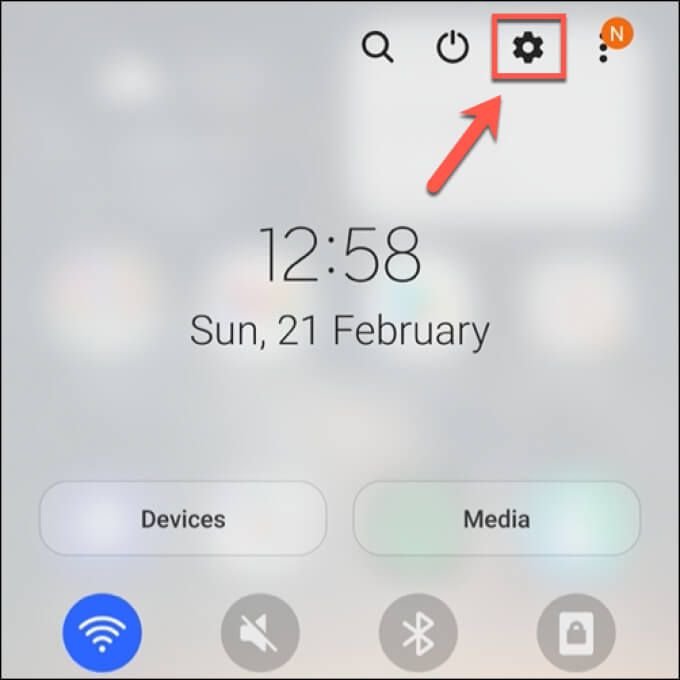
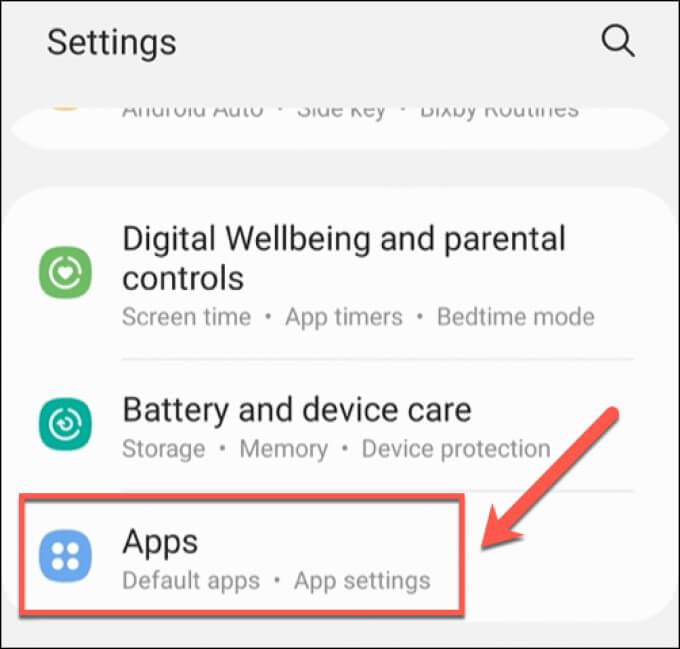
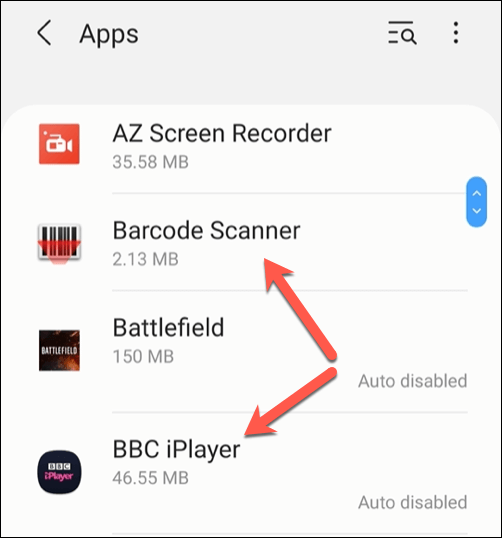
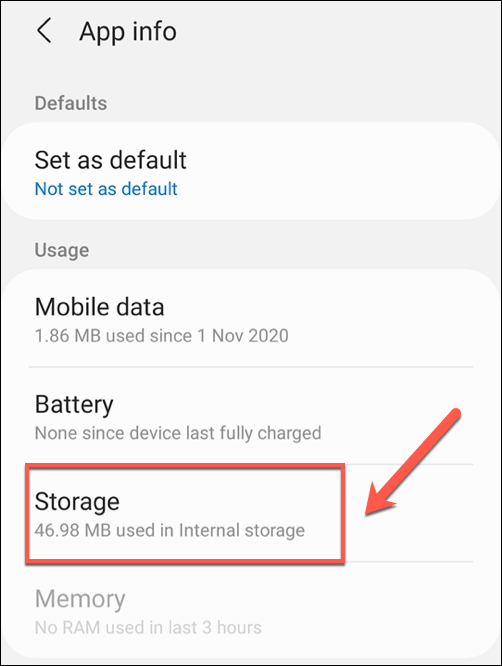
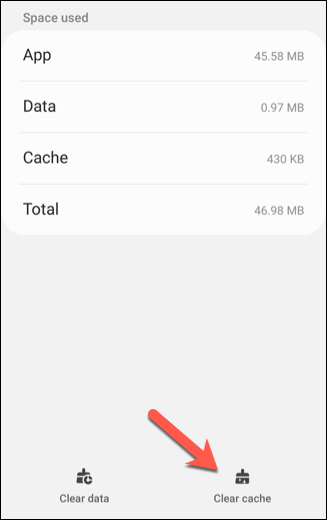
Ha gondjai vannak az alkalmazás gyorsítótár fájljainak törlésével, az összes telepített alkalmazás gyorsítótárát az Android helyreállítási menü használatával is törölheti. Ez azonban a legtöbb felhasználó számára nem tanácsos, mivel a készülék téglafalazásának és használhatatlanságának kockázata meglehetősen magas.
Ha egy alkalmazás gyorsítótárának makacsnak bizonyul az ürítése, akkor a legjobb az alkalmazás eltávolítása és újratelepítése, mivel ezzel kiürülnek a gyorsítótár fájljai.
Letöltött fájlok törlése a Google Files használatával
Hányan fáradunk a letöltött fájlok törlésével? Lehet, hogy az asztali PC-n vagy a Mac-en a siker aránya magasabb, de valószínűleg kevesebb okostelefonunk és táblagépünk esetében. A Letöltések törlése Android-on azonban eltávolíthat számos rég elfelejtett fájlt, és felszabadíthatja a helyet a fontosabb fotók és dokumentumok számára.
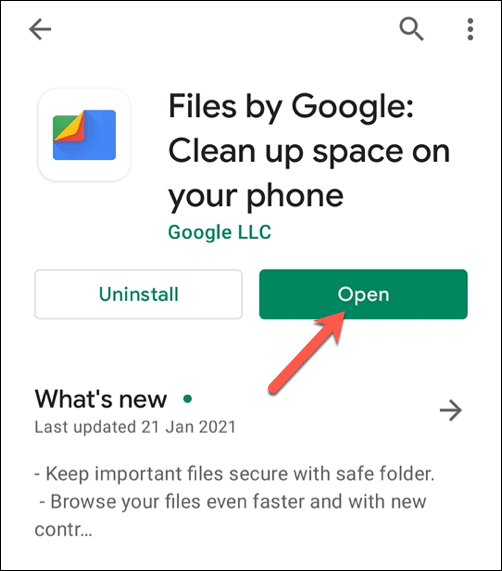
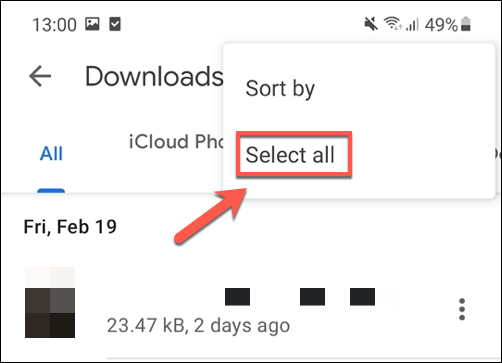

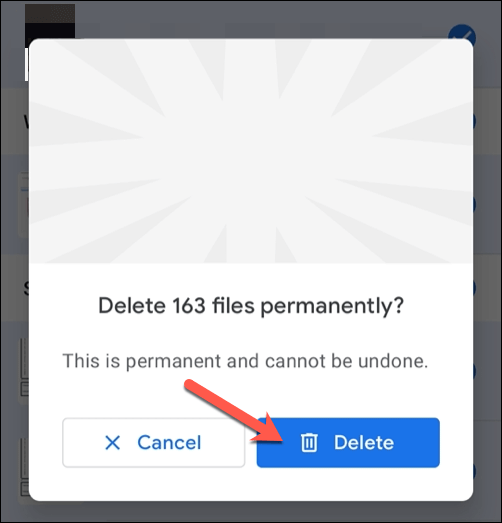
Miután megerősítette a törlést, az eszköz letöltési mappájában található összes fájl eltávolításra kerül. Meg kell ismételnie ezeket a lépéseket, hogy rendszeres időközönként ürítse a kukákat az Android-on, hogy ne töltse fel a tárhelyet elfelejtett letöltési fájlokkal.
Ideiglenes fájlok törlése a Google Fájlok használatával
Az Android „tisztító” alkalmazásai népszerűek voltak a Google operációs rendszerének kezdeti napjaiban. Míg egyesek megkérdőjelezték hasznosságukat, az alacsony fogyasztású eszközök, a kis tárolókapacitások és a kevésbé optimalizált rendszerek keveréke arra kényszerítette a felhasználókat, hogy próbálják meg megtalálni a módját a rendszer törlésének a felesleges fájloktól és az aktív memória felszabadításához.
Nem szeretnénk A mai napon nem feltétlenül ajánlja ezeknek az alkalmazásoknak bármelyikét, de ha aggódik ezeken az óriási fájlokon az Android-eszközén, akkor a Google saját Fájlok alkalmazásával eltávolíthatja őket az Ön számára.
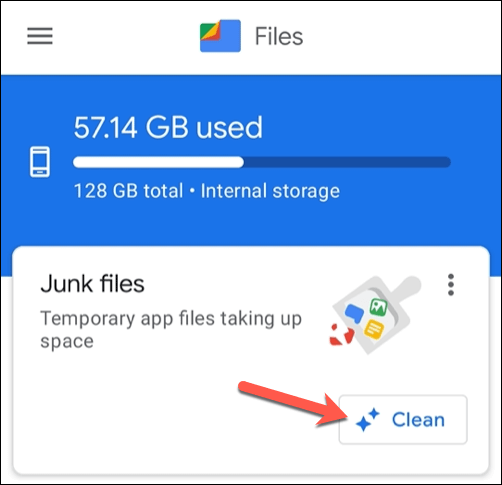
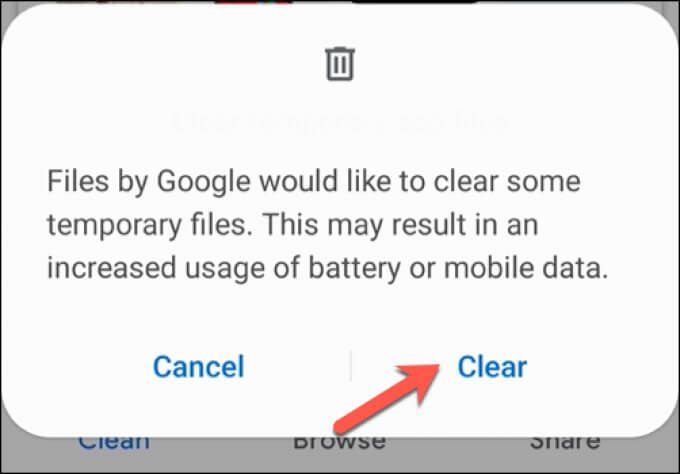
Ezekkel a fájlokkal megtisztítva tárhelyet foglal el Az ideiglenes szemétfájlok feljavítják az Android rendszert, hogy máshol használhassa őket.
Böngésző gyorsítótárának törlése a Google Chrome Android rendszeren
Az egyik legnagyobb forrás felesleges szemétfájlok egy Android-eszközön a webböngésző. A Chrome, amely sok Android-felhasználó számára az alapértelmezett böngésző, tárolja a meglátogatott webhelyek gyorsítótár-fájljait, hogy gyorsabban töltse be őket a jövőbeni látogatások során és csökkentse az adatfelhasználást.
Használhatja a fenti lépéseket hogy közvetlenül törölje a Chrome alkalmazás gyorsítótárfájljait, de ez elveszítheti bizonyos beállításokat és a személyre szabási módosításokat. Ahelyett, hogy megpróbálná, használhatja a Chrome saját szemeteltávolító rendszerét a felesleges gyorsítótárfájlok törléséhez.
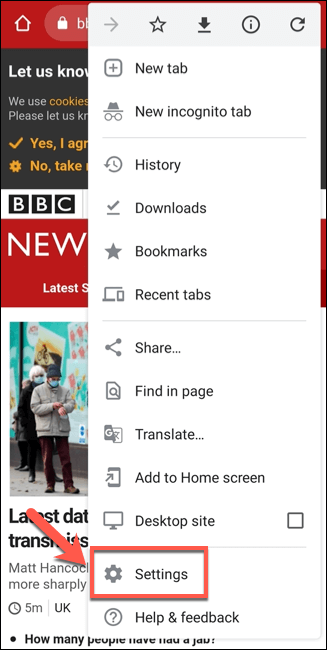
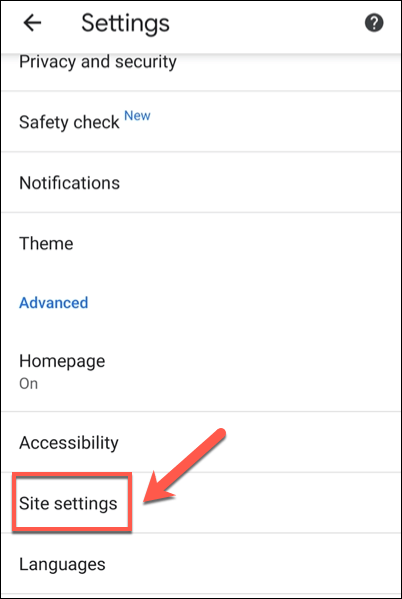
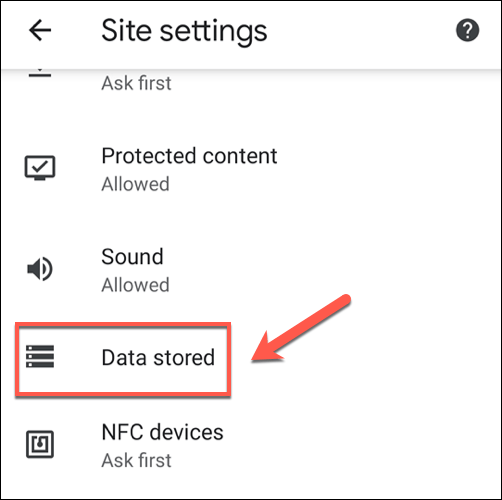
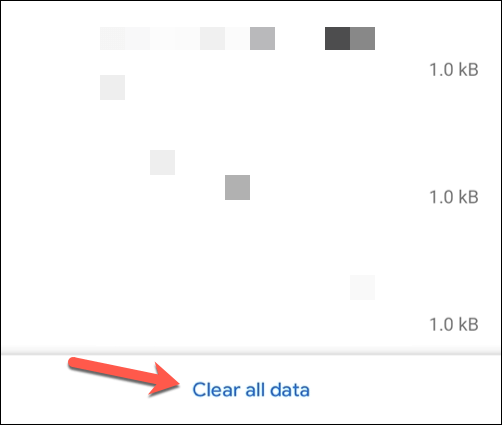
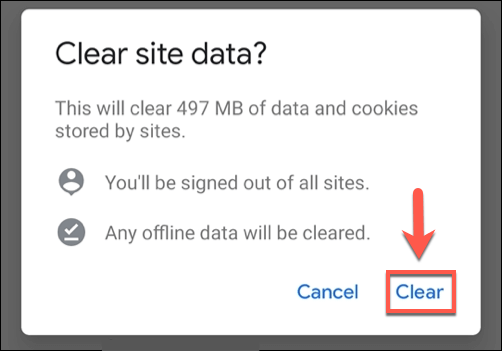
A böngésző adatainak eltávolításával a Chrome tárhelyhasználata jelentősen csökken. Rendszeresen meg kell ismételnie ezeket a lépéseket, hogy a Chrome tárhelyhasználata a jövőben ne növekedjen túlságosan.
Az Android-eszközök karbantartása
A fenti lépések segíthetnek a kukák ürítésében az Android rendszeren. Miután eltávolította a nem kívánt szemétfájlokat, lépést kell tartania a rendszeres karbantartással, hogy később ne kerülhessen problémába. Elkezdheti például a helyezzen át néhány alkalmazást külső tárhelyre fájlt, vagy helyette tárolhatja egyes fájljait a felhőben.
Célszerű rendszeresen üríteni a kuka fájlokat az Android rendszeren, de ez nem egy csodaszer egy lassú okostelefonhoz vagy táblagéphez. Ha eljött az ideje a frissítésnek, akkor továbbítsa az adatait könnyen elérheti új Android-eszközét. lépjen az Androidról az iPhone-ra is, bár ennek a folyamatnak egy kicsit több időre van szüksége.